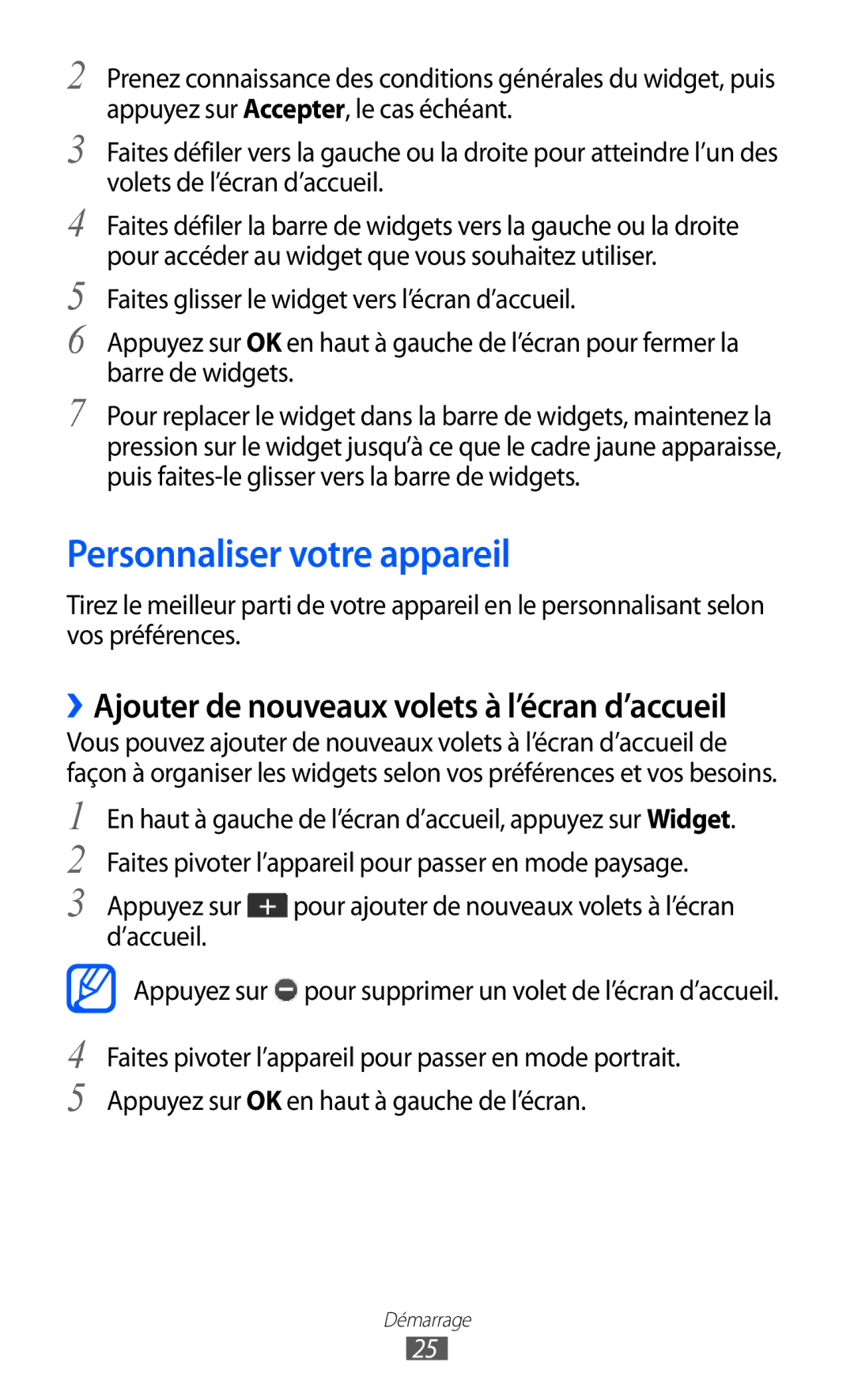2
3
4
5
6
7
Prenez connaissance des conditions générales du widget, puis appuyez sur Accepter, le cas échéant.
Faites défiler vers la gauche ou la droite pour atteindre l’un des volets de l’écran d’accueil.
Faites défiler la barre de widgets vers la gauche ou la droite pour accéder au widget que vous souhaitez utiliser.
Faites glisser le widget vers l’écran d’accueil.
Appuyez sur OK en haut à gauche de l’écran pour fermer la barre de widgets.
Pour replacer le widget dans la barre de widgets, maintenez la pression sur le widget jusqu’à ce que le cadre jaune apparaisse, puis
Personnaliser votre appareil
Tirez le meilleur parti de votre appareil en le personnalisant selon vos préférences.
››Ajouter de nouveaux volets à l’écran d’accueil
Vous pouvez ajouter de nouveaux volets à l’écran d’accueil de façon à organiser les widgets selon vos préférences et vos besoins.
1
2
3
4
5
En haut à gauche de l’écran d’accueil, appuyez sur Widget. Faites pivoter l’appareil pour passer en mode paysage.
Appuyez sur ![]() pour ajouter de nouveaux volets à l’écran d’accueil.
pour ajouter de nouveaux volets à l’écran d’accueil.
Appuyez sur  pour supprimer un volet de l’écran d’accueil.
pour supprimer un volet de l’écran d’accueil.
Faites pivoter l’appareil pour passer en mode portrait. Appuyez sur OK en haut à gauche de l’écran.
Démarrage
25